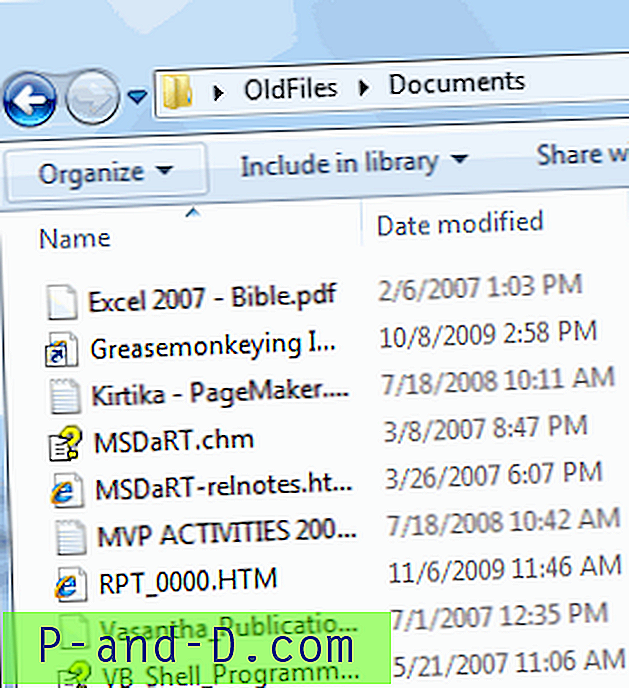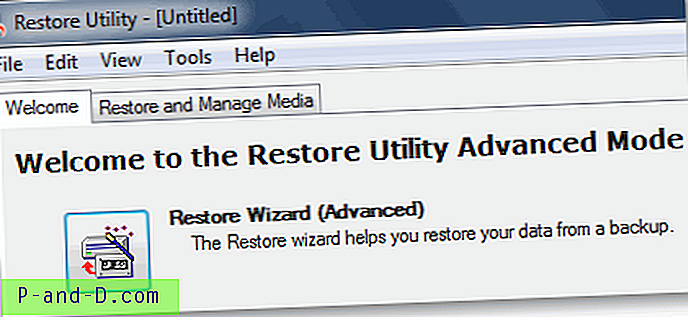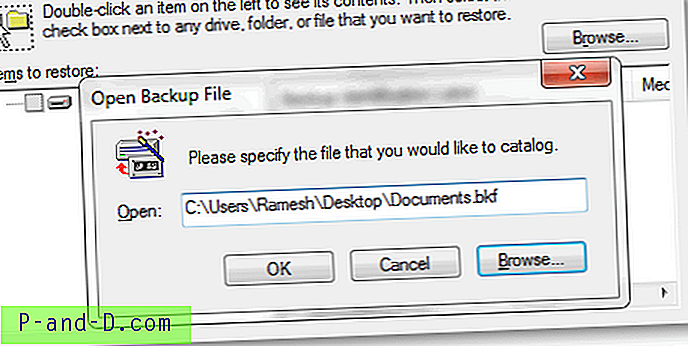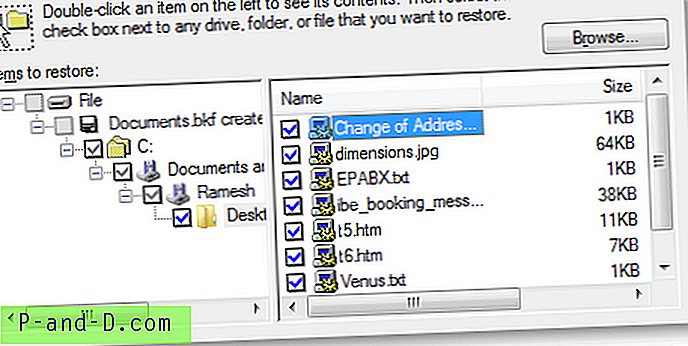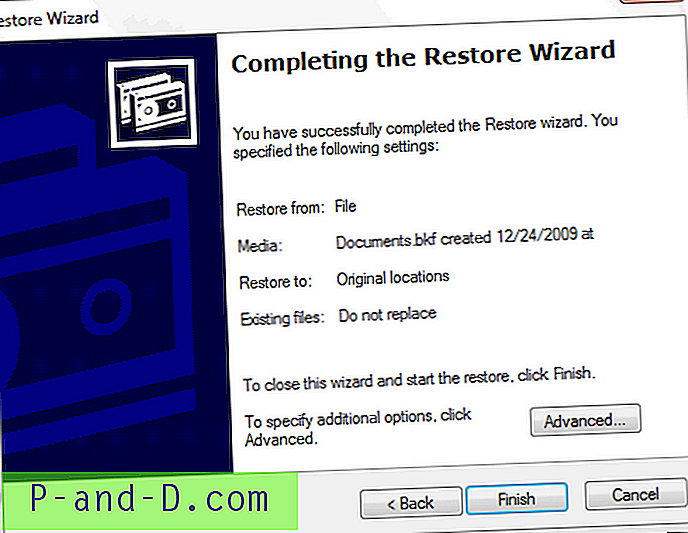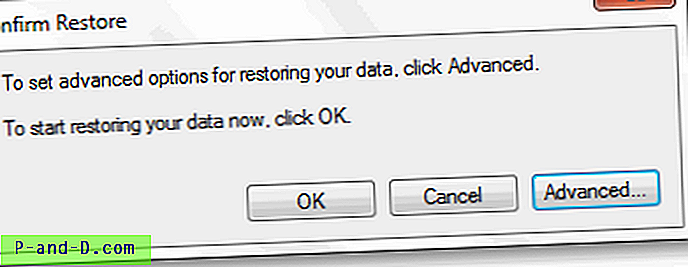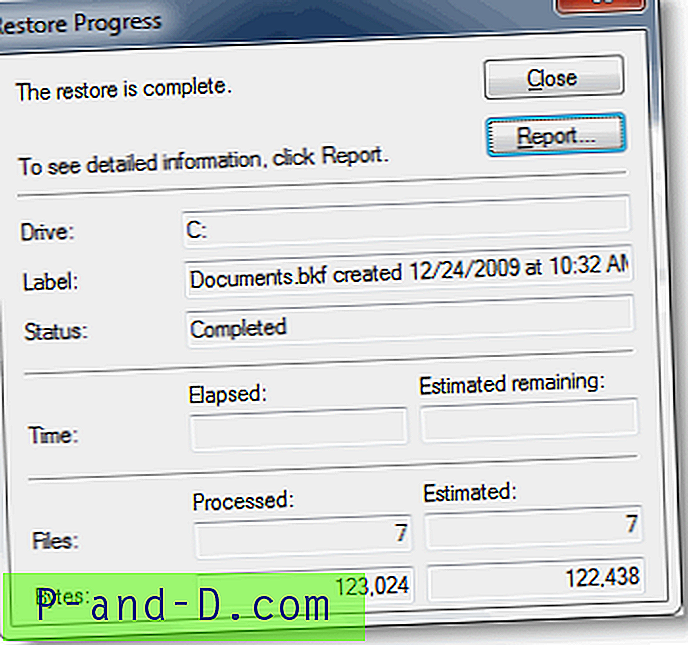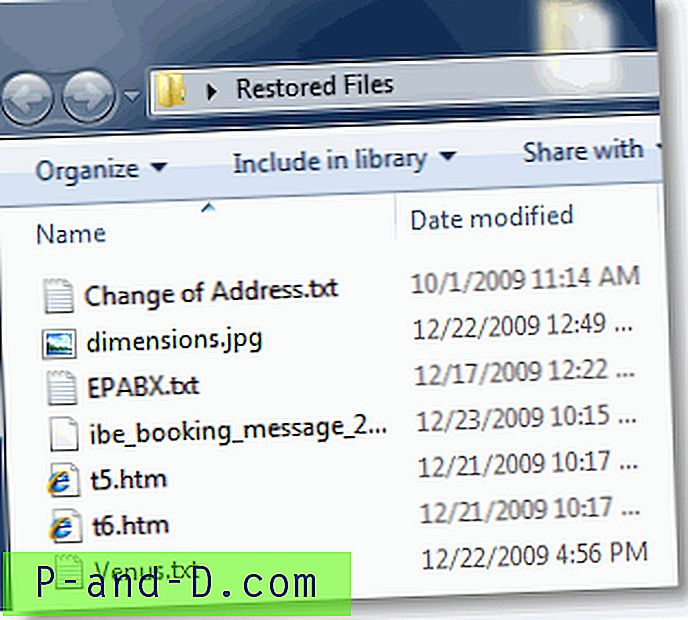Yra daug vartotojų, kurie sukuria atsarginę duomenų kopiją naudodami „Windows XP“ „NTBackup Tool“, tada švariai įdiegia arba atnaujina „Windows“ ir vėliau supranta, kad naujesnė „Windows“ versija neapima NTBackup įrankio. Šis įrašas paaiškina du būdus atkurti duomenis iš .BKF failo formato po atnaujinimo.
Redaktoriaus pastaba: Jei šie metodai neveikia „Windows 10“, galite naudoti seną „Windows 7“ DVD arba ISO ir įdiegti virtualioje aplinkoje, pvz., „Hyper-V“ arba „Oracle VM VirtualBox“ (nemokama). Tai atlikę, turėtumėte sugebėti paleisti NTBackup arba NTBackup atkūrimo įrankį iš virtualiosios aplinkos, kurioje veikia „Windows 7“ arba „Vista“, pagrindiniame kompiuteryje, kuriame veikia „Windows 10.“. Savo .BKF failo (-ų) duomenis galite lengvai atkurti.
1 būdas: „ Windows NT“ atsarginės kopijos atkūrimo priemonės naudojimas norint atkurti duomenis iš .BKF failo
„Microsoft“ išleido „Windows NT“ atsarginių kopijų atkūrimo naudingumo funkciją, norėdama atkurti duomenis iš .BKF archyvo. Pateikiame apžvalgą su ekrano kopijomis, kaip atkurti „NTBackup“ BKF archyvus sistemoje „Windows“, naudojant „Microsoft“ „Windows NT“ atsarginių kopijų atkūrimo naudingumo funkciją.
- Atsisiųskite ir įdiekite „Windows NT“ atsarginių kopijų atkūrimo naudingumo įrankį, skirtą „Windows 7“.
- Paleiskite „Windows NT“ atsarginių kopijų atkūrimo naudingumo programą (per meniu Pradėti, Programos, Priedai, Sistemos įrankiai.)

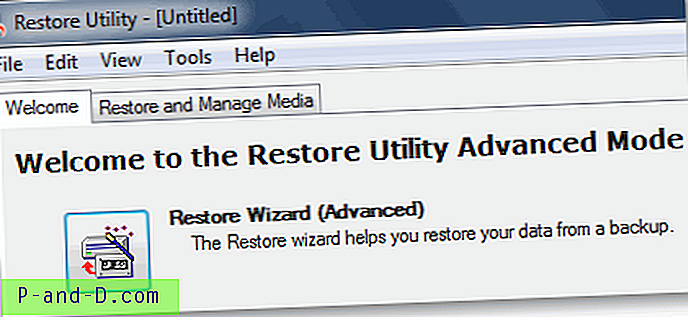
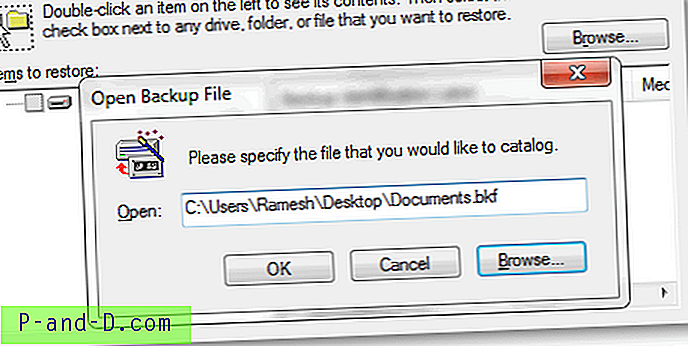
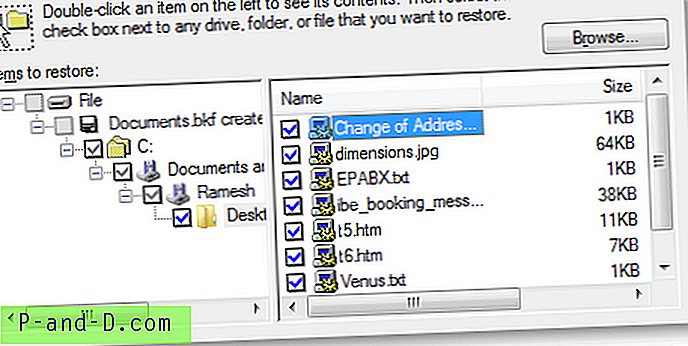
- Paprastai failai atkuriami pradinėje vietoje. Jei jums reikia nurodyti alternatyvią vietą, spustelėkite mygtuką Išplėstinė .
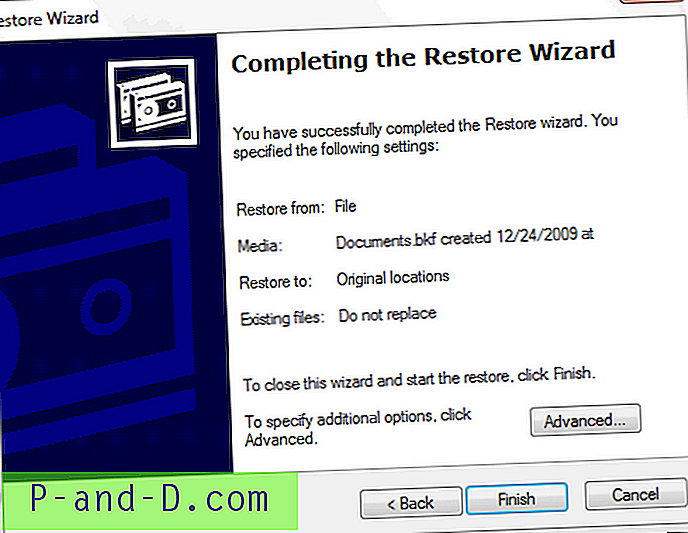
- Spustelėkite Baigti .
- Norėdami sukonfigūruoti išplėstines parinktis (Atkurti apsaugą, Atkurti sankryžos taškus, Išsaugoti tūrio pritvirtinimo taškus) spustelėkite mygtuką Advanced . Norėdami tęsti numatytuosius nustatymus, spustelėkite Gerai .
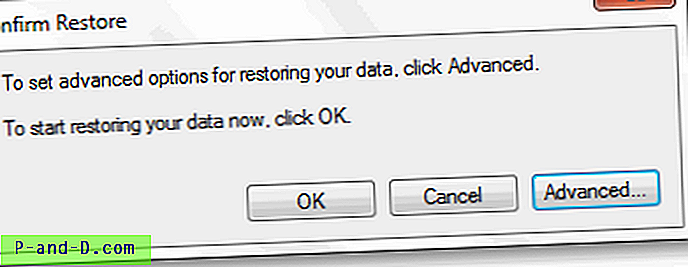
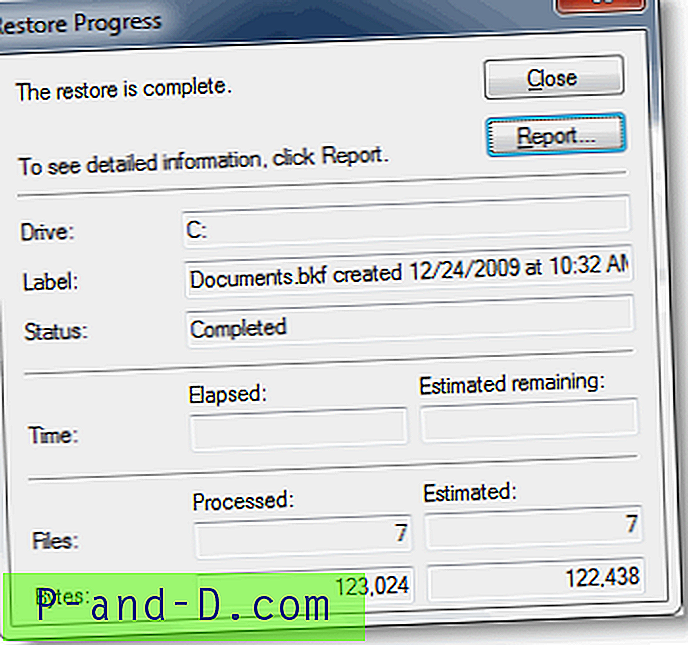
.BKF archyvas dabar atkurtas pradinėje vietoje arba nurodytame aplanke.
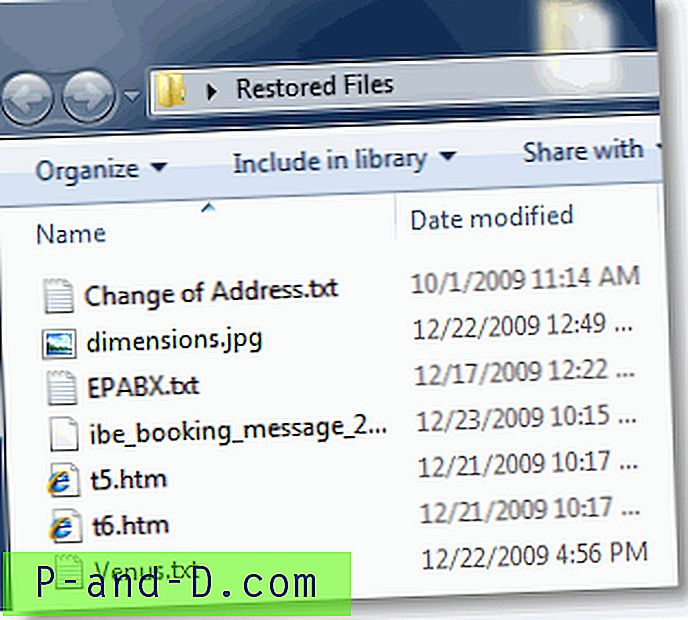
2 būdas: „Windows XP“ „NTBackup“ įrankio naudojimas duomenų atkūrimui iš .BKF failo
„Windows XP“ vykdomasis „NTBackup“ vykdomasis kompiuteris veikia puikiai, su sąlyga, kad palaikomieji DLL (pateikti žemiau) yra tame pačiame aplanke, kuriame yra NTBackup.exe. Du DLL failai yra šie:
- ntmsapi.dll
- vssapi.dll
Jei paleisite NTBackup.exe be šių dviejų modulių, šios klaidos pasirodys.
Programa negali būti paleista, nes jūsų kompiuteryje trūksta NTMSAPI.dll . Pabandykite iš naujo įdiegti programą, kad išspręstumėte šią problemą. 3 ordinaro nepavyko rasti dinaminių nuorodų bibliotekoje VSSAPI.DLL .Iš šios nuorodos galite atsisiųsti du DLL failus.
Failo vardas: ntmsapi.dll MD5: C8A1D0DEAFEE5637E22633634AD5D6FF Failo vardas: vssapi.dll MD5: 2F529CFEEAE8AD951E355CCE0789CE2D
.BKF failo atkūrimas naudojant „NTBackup“
1. Iš šios svetainės atsisiųskite nt5backup.msi .
2. Išskleiskite spintelės viduje esančius failus į pasirinktą aplanką.
3. Dešiniuoju pelės mygtuku spustelėkite NTBackup.exe ir pasirinkite Vykdyti kaip administratorių.
4. „NTBackup“ nurodys, kad „Removable Storage“ paslauga (pašalinta „Windows Vista“ ir naujesnėse versijose). Nesvarbu! Tai reikalinga juostos atsarginėms kopijoms kurti. Spustelėkite Gerai .
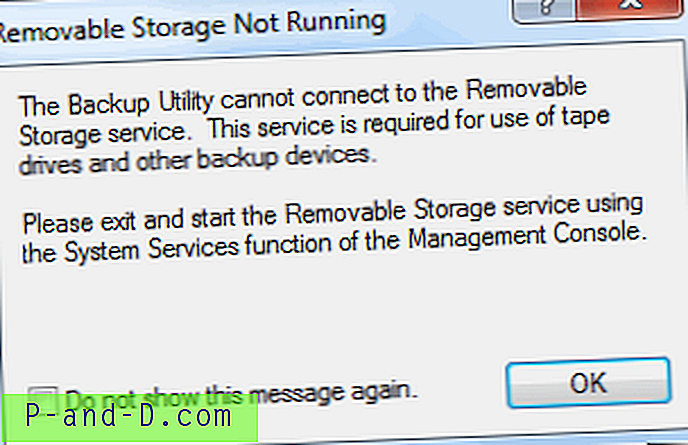
5. Puslapyje Sveiki atvykę į atsarginę kopiją arba atkurti vedlį spustelėkite Pirmyn
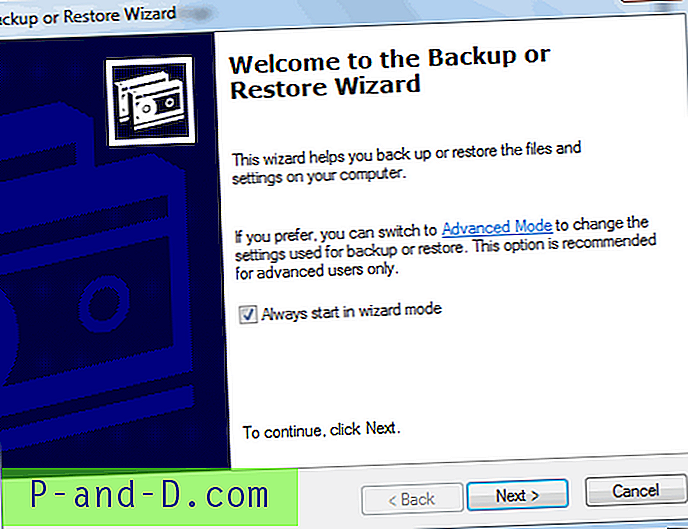
6. Pasirinkite Atkurti failus ir parametrus ir spustelėkite Pirmyn
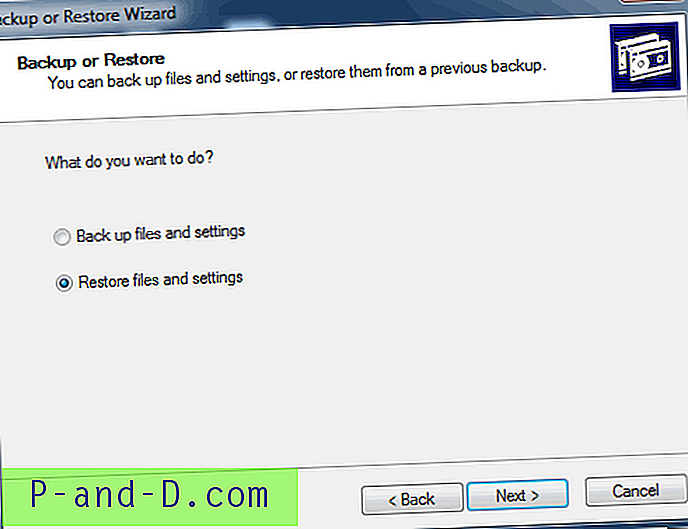
7. Spustelėkite Naršyti. Suraskite .BKF failą, kurį norite atkurti, ir spustelėkite Gerai.
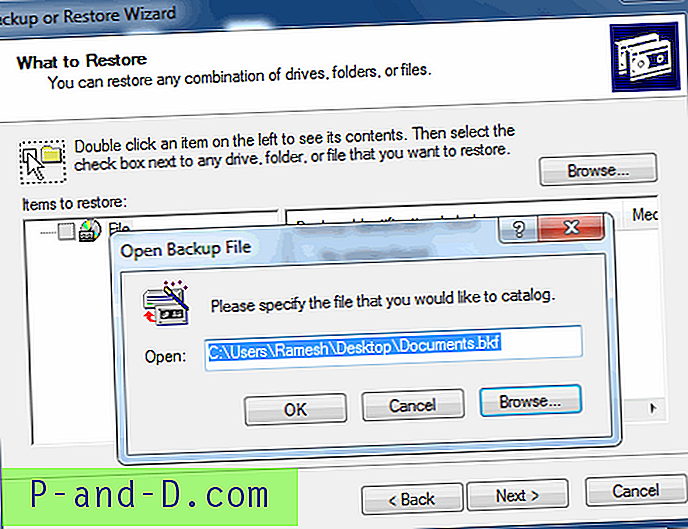
8. Išskleiskite katalogą, pasirinkite failus / aplankus, kuriuos norite atkurti, ir spustelėkite Pirmyn .
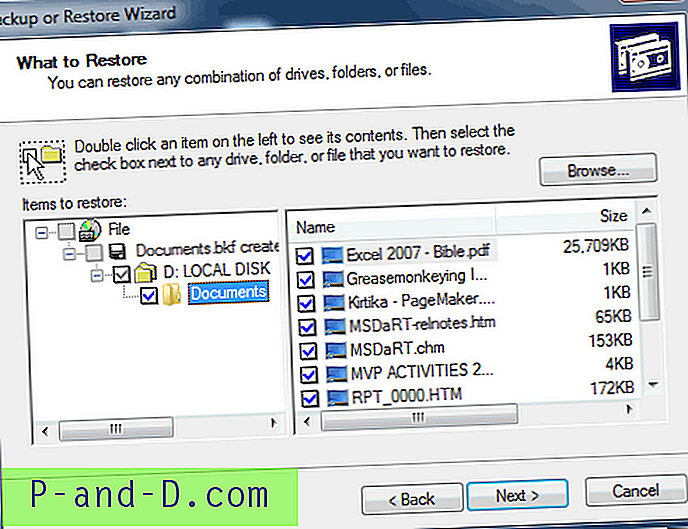
9. Spustelėkite mygtuką Advanced
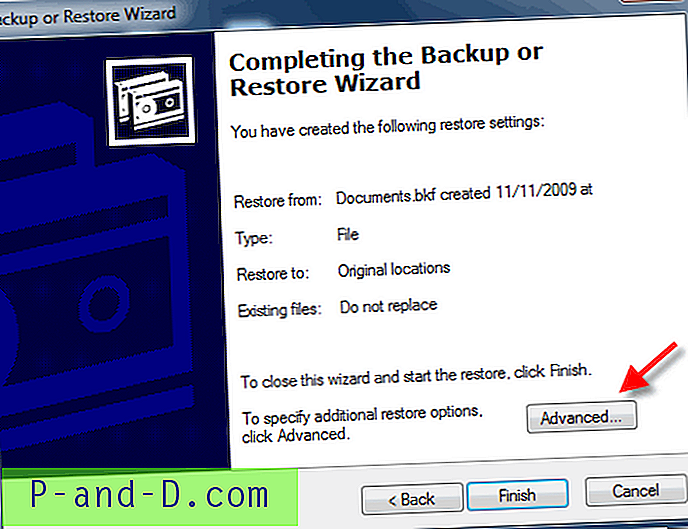
10. Išskleidžiamajame meniu pasirinkite Alternatyvi vieta ir paminėkite tikslo kelią.
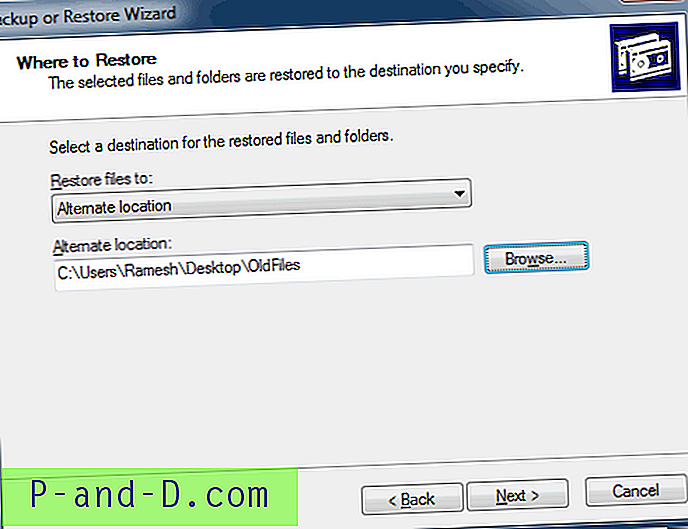
Atitinkamai sukonfigūruokite atkūrimo parinktis.
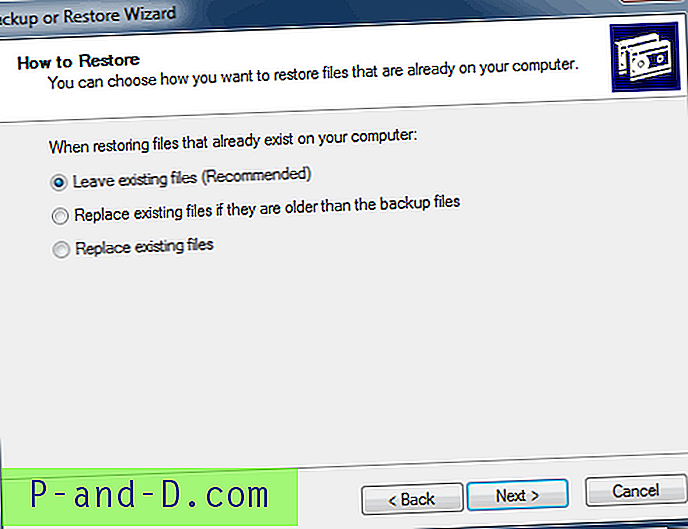
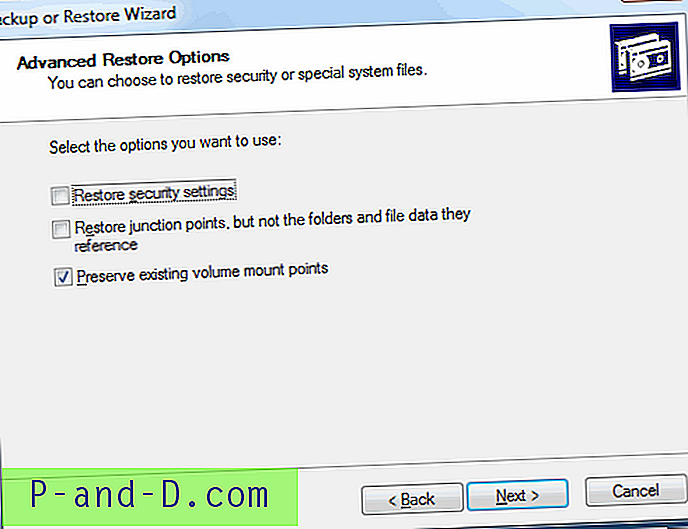
Spustelėkite Pirmyn, tada spustelėkite Baigti .
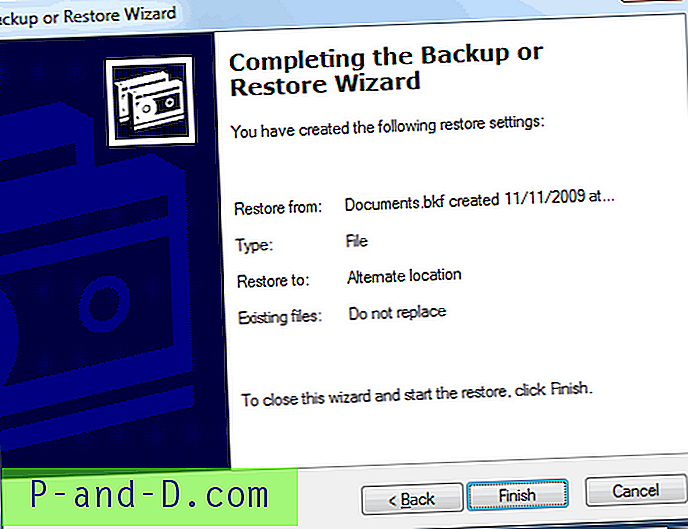
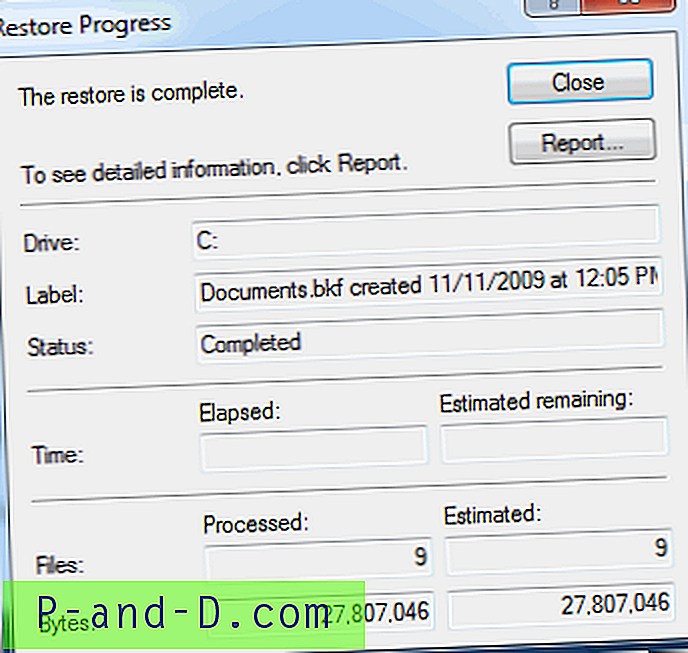
Vau! Dabar atkūrėte NTBackup .BKF failo turinį.